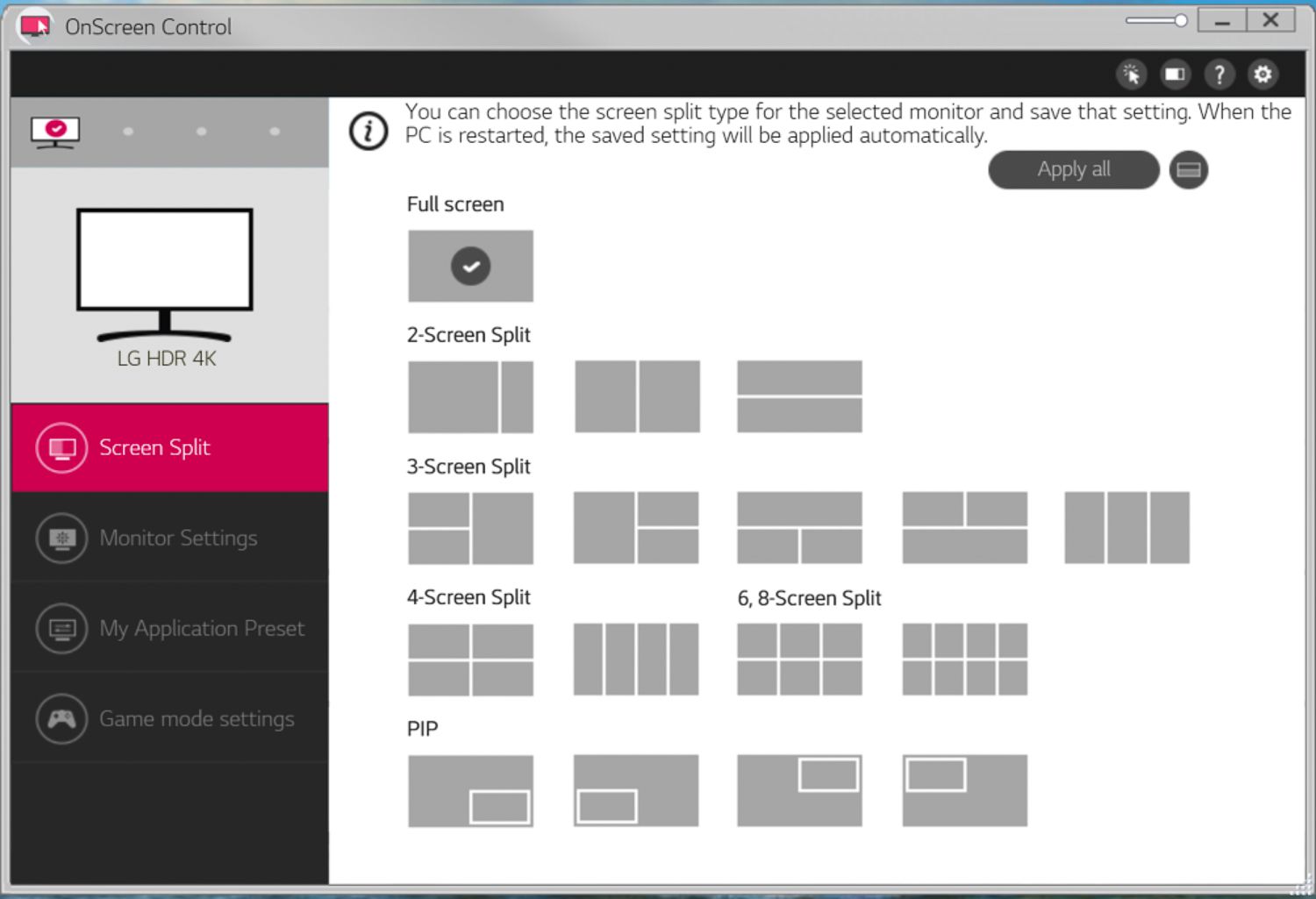
Multitasking ist in der heutigen digitalen Welt zu einem Teil des Lebens geworden. Wir alle möchten in kürzerer Zeit mehr erreichen, und unsere Geräte haben sich weiterentwickelt, um dieser Anforderung gerecht zu werden. LG Fernseherbieten beispielsweise eine Multi-View-App, mit der Sie den Bildschirm teilen und zwei Elemente gleichzeitig anzeigen können. Mit der Multi-View-App für LG-Fernseher können Sie einen Film ansehen, während Sie im Internet surfen, oder ein Sportspiel, während Sie die Nachrichten lesen. In diesem Beitrag wird gezeigt, wie Sie mit der Multi-View-App Bildschirme auf einem LG-Fernseher aufteilen.
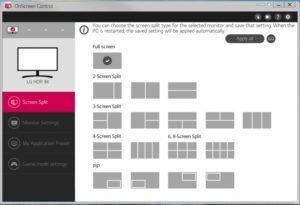
Was ist die Multi-View-App auf LG TV?
Mit der Multi-View-App auf LG-Fernsehern können Sie den Bildschirm teilen und zwei Elemente gleichzeitig ansehen. Sie haben die Möglichkeit, Fernsehsender anzusehen, Inhalte zu streamen, im Internet zu surfen oder sogar Ihr Telefon oder Tablet anzuschließen und die Inhalte auf demselben Bildschirm anzuzeigen. Mit Multi-View können Sie die Größe und Position jedes Bildschirms ändern und einfach zwischen verschiedenen Inhaltskombinationen navigieren.
Wie greife ich auf Multi-View auf LG TV zu?
Befolgen Sie diese einfachen Schritte, um die Multi-View-App auf Ihrem LG-Fernseher zu starten:
- Schritt 1: Schalten Sie Ihren LG Fernseher ein und klicken Sie auf die Home-Taste auf Ihrer Fernbedienung.
- Schritt 2: Gehen Sie zum App-Bereich und wählen Sie die Multi-View-App.
- Schritt 3: Es erscheint ein Menü mit Optionen wie TV-Sender ansehen, Material streamen, im Internet surfen, oder Anschließen Ihres Telefons oder Tablets.
- Schritt 4: Wählen Sie die gewünschte Option und folgen Sie dann den Anweisungen auf dem Bildschirm, um den Bildschirm zu teilen.
Wie teilt man den Bildschirm auf LG TV mit der Multi-View-App?
Nachdem Sie die Multi-View-App auf Ihrem LG-Fernseher geöffnet haben, können Sie den Bildschirm teilen und zwei Elemente gleichzeitig ansehen, indem Sie wie folgt vorgehen:
- Schritt 1: Wählen Sie auf der linken Seite des Bildschirms den Inhalt aus, den Sie ansehen möchten.
- Schritt 2: Wählen Sie auf der rechten Seite des Bildschirms den Inhalt aus, den Sie ansehen möchten.
- Schritt 3: Passen Sie mit der Fernbedienung die Größe und Position jedes Bildschirms an.
- Schritt 4: Drücken Sie auf der Fernbedienung die OK-Taste, um die Einstellungen zu speichern und mit der Wiedergabe zu beginnen.
Tipps und Tricks zur Verwendung von Multi-View auf LG TV
Hier sind einige Hinweise, die Ihnen dabei helfen, die Multi-View-App auf Ihrem LG-Fernseher optimal zu nutzen:
- Passen Sie die Größe und Position jedes Bildschirms an: Sie können die Größe und Position jedes Bildschirms an Ihre Bedürfnisse anpassen. Ziehen Sie jeden Bildschirm per Drag-and-Drop, um ihn mit der Fernbedienung zu vergrößern oder zu verkleinern.
- Wechseln Sie zwischen verschiedenen Inhaltskombinationen: Sie können zwischen verschiedenen Inhaltskombinationen wechseln, indem Sie die OK-Taste auf der Fernbedienung drücken und eine andere Option auswählen.
- Verwenden Sie die Audio-Fokus-Funktion: Sie können die Audio-Fokus-Funktion verwenden, um auszuwählen, welchen Bildschirm Sie hören möchten. Wählen Sie den Bildschirm aus, von dem Sie Töne hören möchten, und drücken Sie die Audio-Fokus-Taste auf der Fernbedienung.
- Verbinden Sie Ihr Telefon oder Tablet: Verbinden Sie Ihr Telefon oder Tablet mit dem LG-Fernseher, um dessen Inhalte auf demselben Bildschirm anzuzeigen. Wählen Sie einfach die Option Connect Your Phone or Tablet und folgen Sie den Anweisungen auf dem Bildschirm.
FAQs
Welche LG TV-Modelle enthalten die Multi-View-App?
Die Multi-View-App ist auf einer begrenzten Anzahl von LG TV-Modellen verfügbar, einschließlich OLED- und NanoCell-Modellen.
Kann ich Multi-View verwenden, um verschiedene Kanäle auf jedem Bildschirm anzusehen?
Ja, Sie können Multi-View verwenden, um auf jedem Bildschirm verschiedene Kanäle anzusehen. Wählen Sie einfach einen TV-Kanal und für jeden Bildschirm einen anderen Kanal aus.
Kann ich Multi-View verwenden, um Material auf beide Bildschirme zu übertragen?
Ja, Sie können Multi-View verwenden, um Informationen auf beide Bildschirme zu übertragen. Wählen Sie einfach die Streaming-Option und den Inhalt, den Sie auf jedem Bildschirm anzeigen möchten.
Kann ich Multi-View mit anderen Apps als den aufgeführten verwenden?
Nein, Multi-View ist nur mit den im App-Bereich aufgeführten Apps kompatibel. Sie können jedoch Ihr Telefon oder Tablet anschließen und den Inhalt auf demselben Bildschirm ansehen.
Kann ich die Größe und Position jedes Bildschirms ändern, nachdem ich mit dem Ansehen begonnen habe?
Ja, Sie können mit der Fernbedienung jederzeit die Größe und Position jedes Bildschirms ändern. Drücken Sie einfach die OK-Taste und wählen Sie den zu ändernden Bildschirm aus.
So installieren Sie die LG Multi-View-App
Das Einrichten der Multi-View-App auf einem LG-Fernseher ist ein unkomplizierter Vorgang, der in wenigen Minuten erledigt werden kann. So installieren Sie die Multi-View-App auf einem LG-Fernseher:
- Schalten Sie Ihren LG Fernseher ein und verwenden Sie Ihre Fernbedienung, um die „Home“-Taste zu drücken.
- Gehen Sie zum Abschnitt "Apps" des Startbildschirms und wählen Sie "Multi-View".
- Wählen Sie eine Quelle für jeden Bildschirm aus. Es stehen TV-Kanäle, HDMI-Anschlüsse und integrierte Apps wie Netflix und Amazon Prime Video zur Auswahl.
- Mit der Fernbedienung können Sie die Größe und Position jedes Bildschirms ändern. Mit den Pfeiltasten können die Anzeigen verschoben und mit der „OK“-Taste die Größe verändert werden.
- Sobald Sie die Multi-View-App eingerichtet haben, können Sie zwischen verschiedenen Quellen wechseln und die Bildschirme nach Bedarf anpassen.
Zusammenfassung
Die Multi-View-App für LG TV ist eine hervorragende Methode für Multitasking und gleichzeitiges Anzeigen von zwei Dingen. Multi-View ermöglicht es Ihnen, einen Film anzusehen, während Sie im Internet surfen, oder ein Sportspiel, während Sie die Nachrichten im Auge behalten. Sie können den Bildschirm auf LG TV teilen und die Größe und Position jedes Bildschirms ändern, indem Sie die in diesem Artikel beschriebenen Methoden befolgen. Also, warum nicht einen Versuch wagen?






Hinterlassen Sie uns einen Kommentar